[MailStore Home]でフリーメールをバックアップする。
[MailStore Home]でフリーメールをバックアップする。
GmailやYahooメールと言ったフリーメールは、IDとパスワードさえ覚えておけば、外出先のパソコンから送受信可能なので大変便利なサービスです。
専用のソフトは必要なく、インターネットが見られるブラウザさえあればどこからでも受信・閲覧が可能で、私も「yahoo mail」にお世話になっていますが、最近「yahoo mail」のあるフォルダーのメールがそっくり消えてなくなりました。
私の操作ミスか?メールを削除した覚えはありませんが、必要なメールだったのでショックはかなり大きいです。
「yahoo mail」は時々サーバーの関係か使えなくなることがあり、少し不安でしたがバックアップは取っていませんでした。
今後に備えて「yahoo mail」のバックアップを取りたいと思い[MailStore Home]を見つけましたので覚書を兼ねて紹介したいと思います。
フリーメールをバックアップする専用ソフト[MailStore Home]を使ってバックアップする方法。
本来市販の[MailStore Home]ですが、個人利用ならダウンロードは無料で、
だれでも利用することができます。
まずは、ソフトをダウンロードしてパソコンにインストールします。
ダウンロードしたファイルをダブルクリックすればインストールが始まります。。
窓の杜からDownloadします。
ダウンロードファイルをクリックするとインストールが始まります。
ライセンス契約とプライバシーポリシーを読んでよければ、同意するにチェックを入れ次回をクリックします。
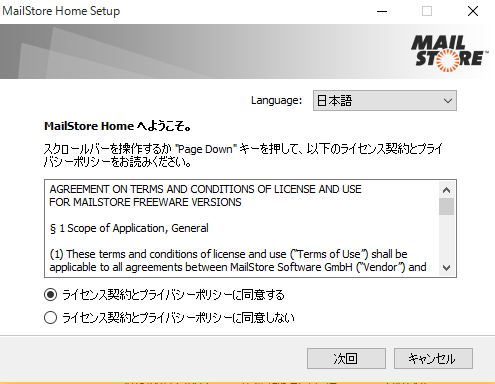
次にインストール先を選んでインストールをクリックします。
ポータブル版もあるようですが、私はこのコンピュータにインストールしました。
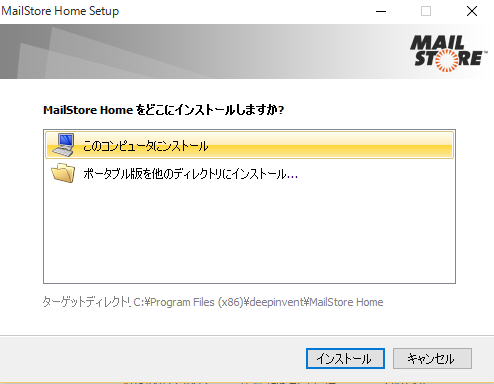
インストール完了画面で終了をクリックすると「MailStore Home」が起動します。
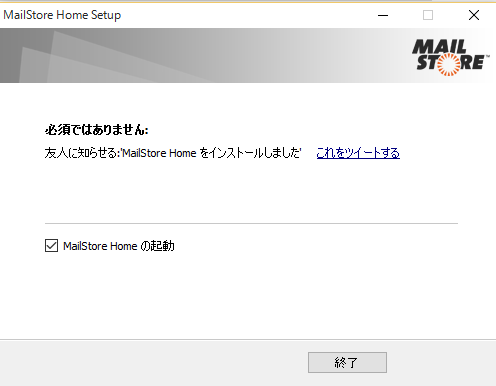
起動画面です。
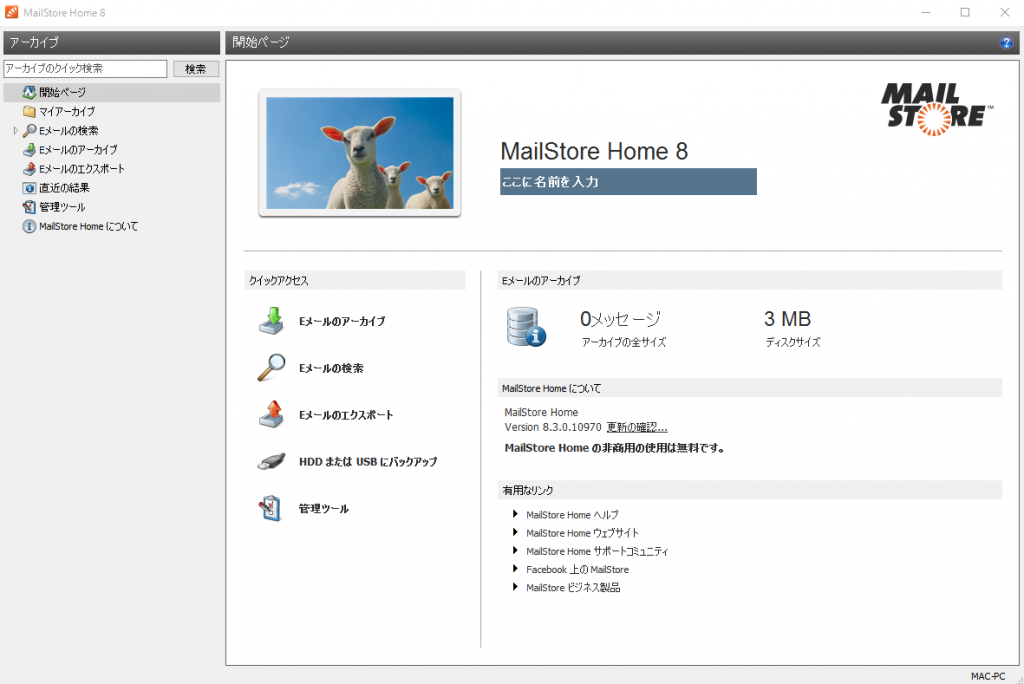
左メニューのメールのアーカイブを選んでプロフィールの作成のスタートをクリック
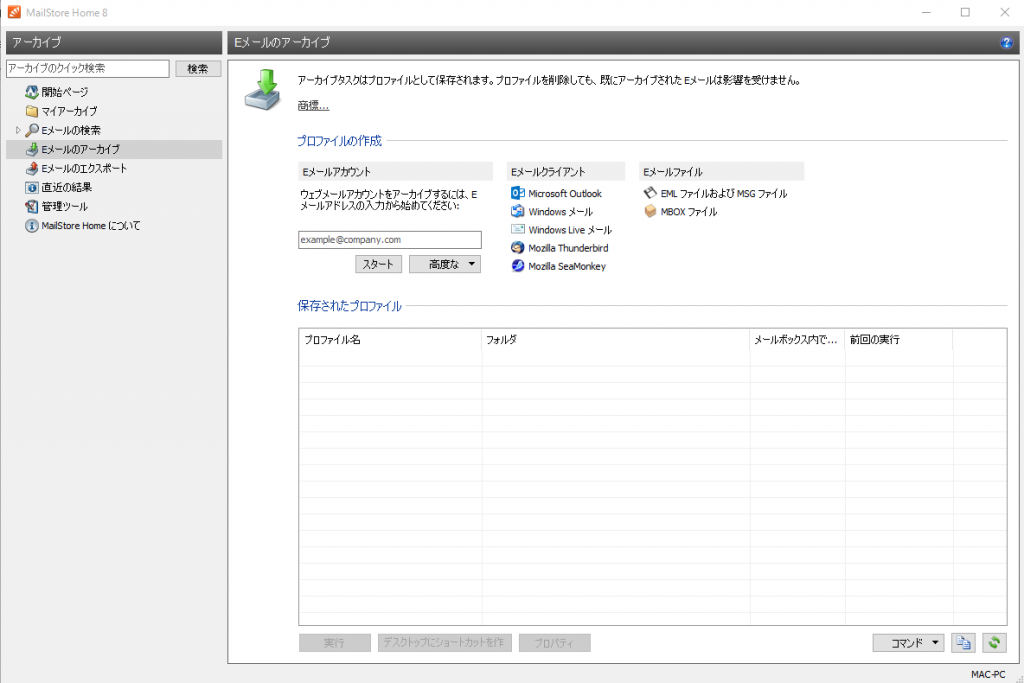
メールアドレスとパスワードの入力
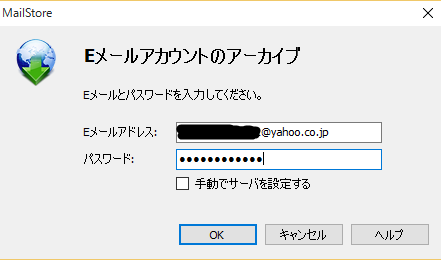
Yahoo mail の場合以下のようになりますので手動でサーバーを設定するにチェックを入れて下さい。
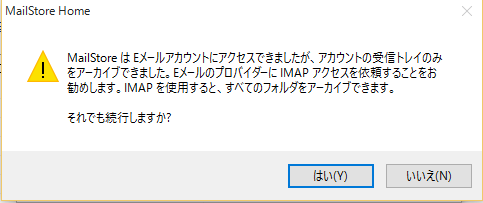
Yahoo mail の場合の設定です。◯◯◯◯◯のところはユーザー名になります。
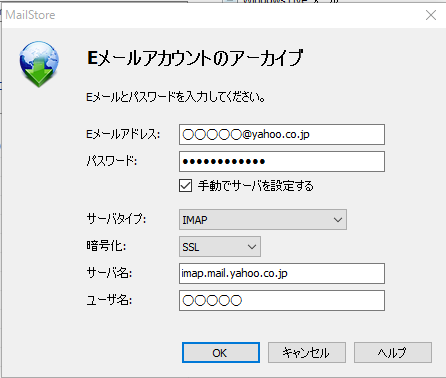
私は、2つのYahoo mailを登録しました。
下図のようにサブフォルダーもしっかりバックアップが取れました。
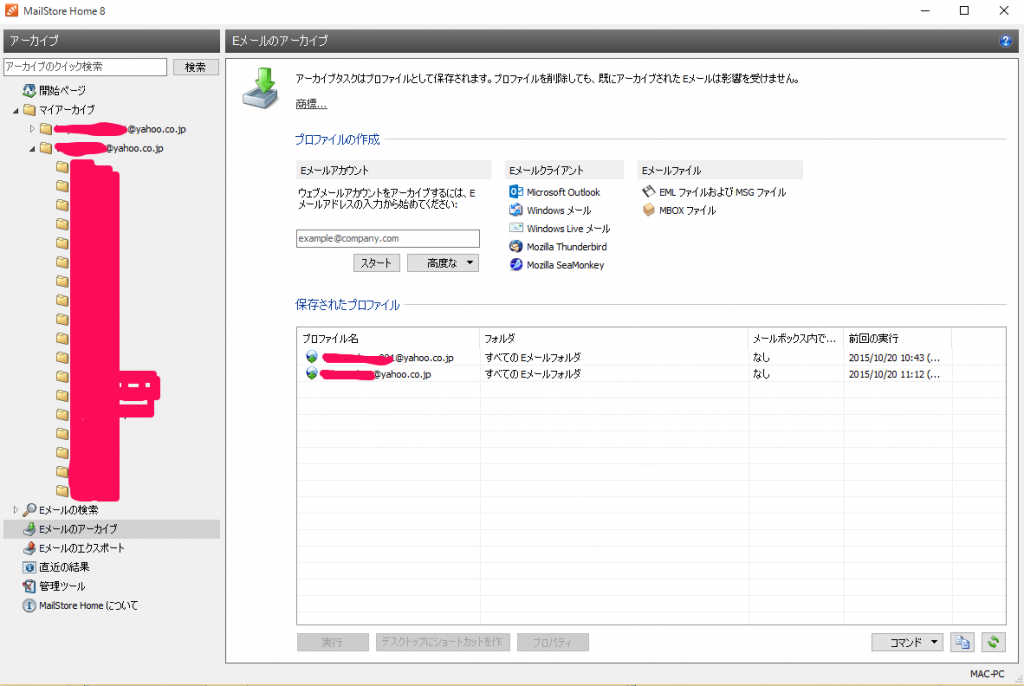
管理ツールでバックアップフォルダーの確認もとれます。
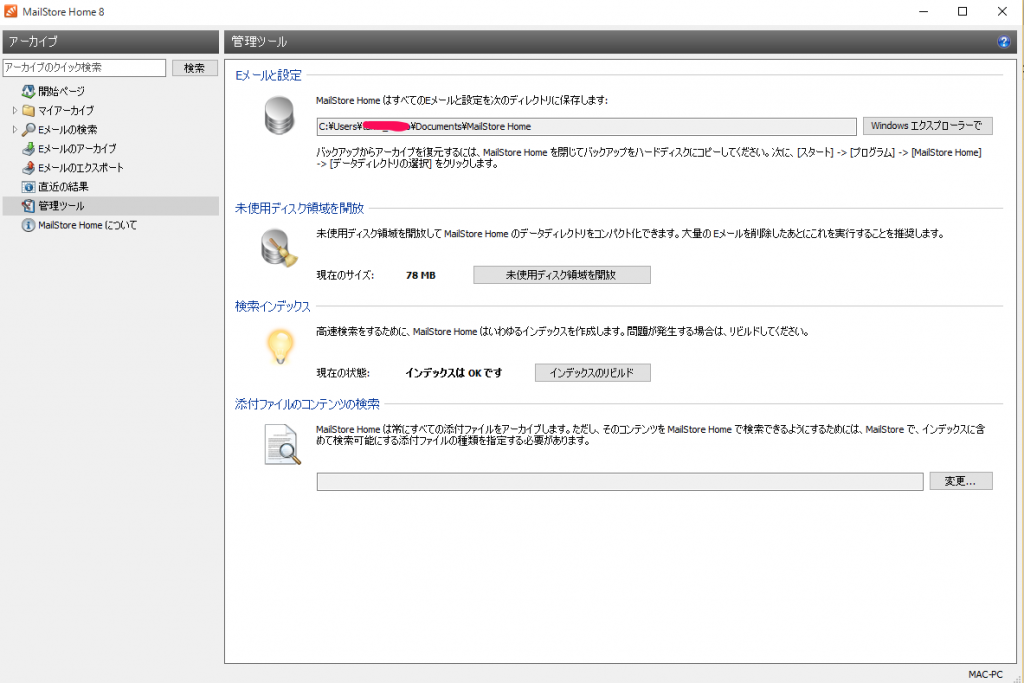
メールの検索もいろんな条件設定ができます。
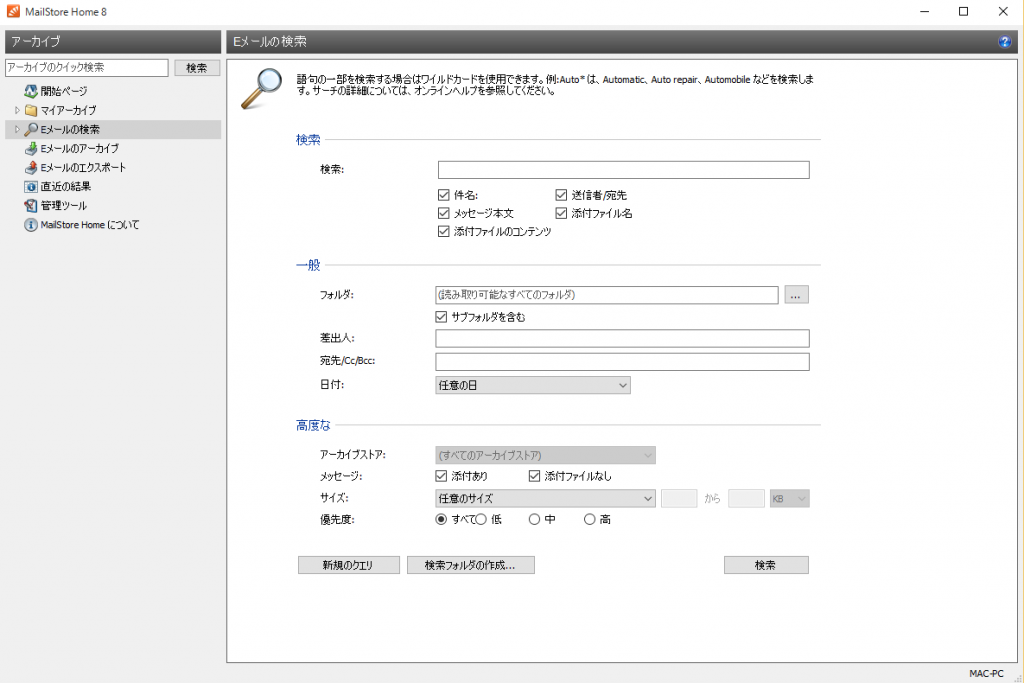
開始ページよりバックアップフォルダーも設定できますので、ドロップボックを設定すればPCが壊れた時も安心ではないでしょうか?
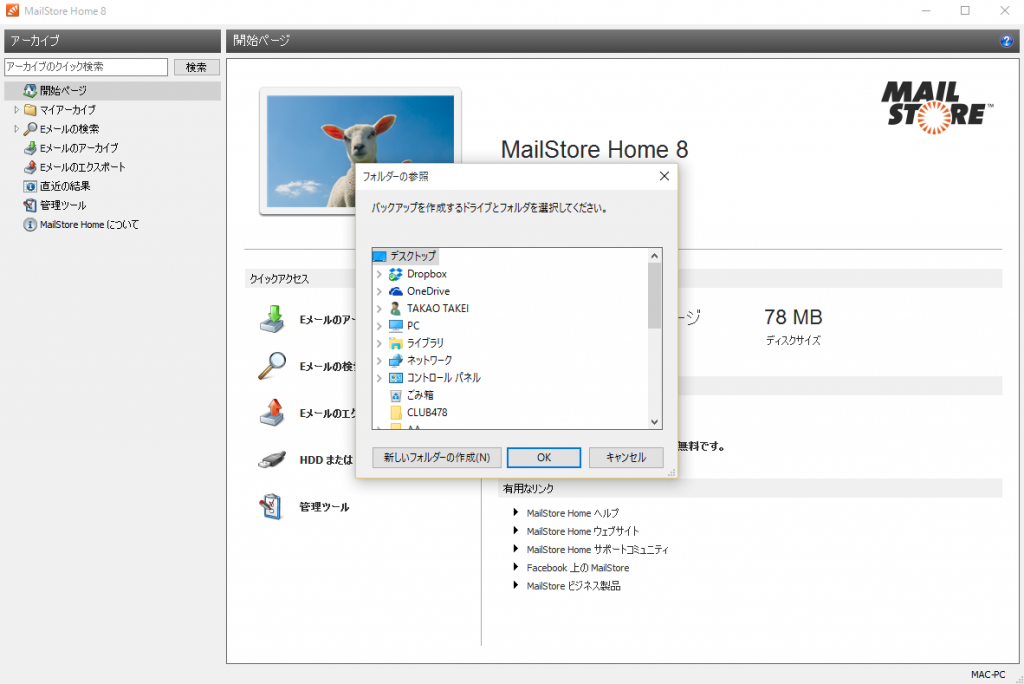
[_ads_adsense]
[_show_snsbox]
ディスカッション
コメント一覧
まだ、コメントがありません